大兴一中云盘系统教师使用指南140916.ppt38
教育云平台-教师操作手册V3.0
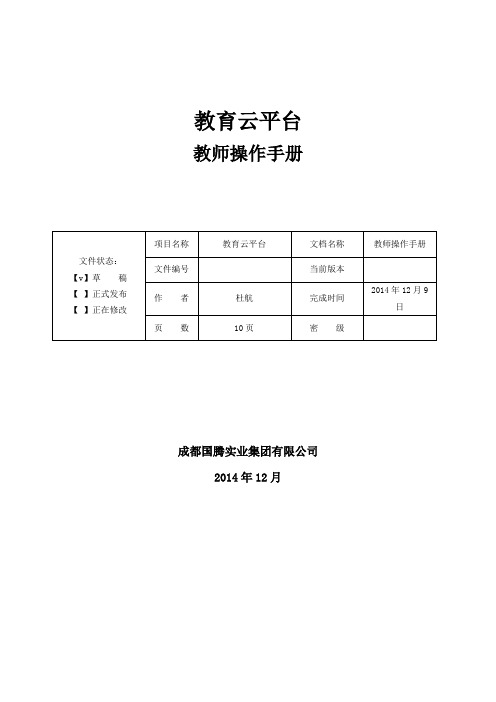
教育云平台教师操作手册文件状态:【v】草稿【】正式发布【】正在修改项目名称教育云平台文档名称教师操作手册文件编号当前版本作者杜航完成时间2014年12月9日页数10页密级成都国腾实业集团有限公司2014年12月目录1概述1.1编写目的通过对教育云平台教师部分各个功能模块的介绍,使用户在阅读了此操作手册后,能过独立正确的操作教师部分的各个功能模块,完成教师模块的各项操作。
1.2项目介绍教育云平台系统,由国腾实业集团云计算研究中心创智云提供虚拟硬件支持,由云应用开发小组负责开发,其目的在于向学生提供一种引导式学习的功能,让学生学习的方法多样性,促进学生更好的掌握知识点。
本系统主要由以下两部分组成:1.教师管理教程及学生使用??;2.教师、学生管理各自的???。
1.3用户分类1.系统管理员2.教师机构管理:。
(详见本手册2.1)人员管理:。
(详见本手册2.2)权限管理:。
(详见本手册2.3)3.学生1.4系统流程图图 1-1:系统流程图2教育云平台教师操作手册2.1课程管理1 用教师账号登陆教育云平台。
图 2-1:登陆2 在登陆首页,点击左侧菜单栏上的『课程』,打开课程功能模块。
图 2-2:课程3 在课程界面上,点击左上方所需管理课程所在时间段,进入该时间段课程选择功能模块。
图 2-3:选择时间段4 在课程选择界面上,点击所需管理课程,打开该课程的课程管理功能模块。
图 2-4:选择课程5 编辑课程:在课程管理界面上,点击课程简介右下角的『编辑课程』,打开编辑课程功能模块。
图 2-5:编辑课程在课程编辑界面上,填写课程相关信息,保存,即可完成课程编辑操作。
6 查看概要:在课程管理界面上,点击课程具体安排中所需查看时间段的『显示概要』,打开查看概要界面。
图 2-6:查看概要7 编辑概要:在课程管理界面上,点击课程具体安排中所需编辑时间段的『编辑概要』,打开编辑概要功能模块。
图 2-7:编辑概要在概要编辑界面上,填写概要相关信息,保存,即可完成概要编辑操作。
网络教学综合平台教师简明使用手册(全)
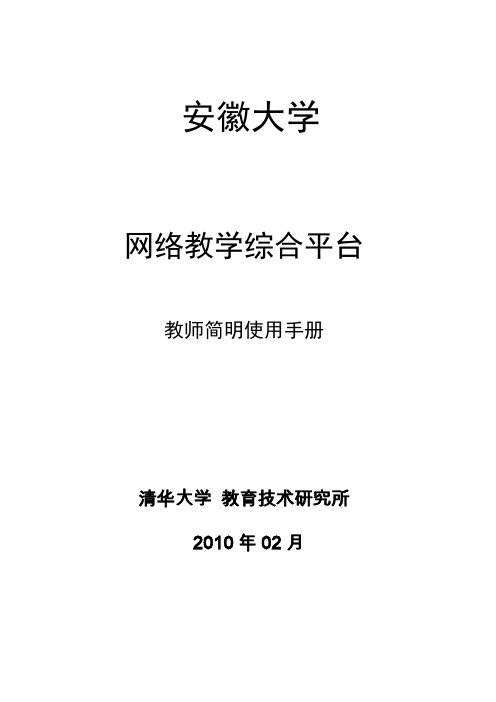
安徽大学网络教学综合平台教师简明使用手册清华大学教育技术研究所2010年02月网络教学综合平台--教师用户简明使用手册第一部分登录系统第一步:登录网络教学综合平台/如图所示:输入用户名和密码。
图1-1 访问网络教学综合平台登录系统后,继续点击“进入”按钮,进入平台,如下图所示页面。
图1-2 平台登录首页(登录后点击“进入”按钮)页面上方列出了四个导航栏,分别是:“教师首页”、“课程教学”“精品课程”、和“课程展示”。
图1-3 进入系统之后的教师首页第二步:修改密码进入平台之后,您可以修改自己的密码。
图1-4 修改密码页面第二部分通用网络教学平台第一步:进入课程教学空间在页面上方列出的四个导航——“教师首页”、“课程教学”“精品课程”、和“课程展示”中,教师的网络课程建设和教学主要在“课程教学”模块中进行。
图2-1 课程教学页面点击“课程教学”导航栏,进入课程教学空间。
课程教学空间左侧列出了网络教学的各个栏目:表1 教学栏目分类表课程基本信息教学资料编辑师生交流互动第二步:课程基本信息编辑点击页面上方导航栏中的“课程教学”,进入课程教学空间。
点击左侧栏目“课程介绍”,弹出“编辑课程介绍”子栏目。
点击“编辑课程介绍”子栏目,可以对课程介绍进行编辑。
“教学大纲”、“教学日历”和“教师信息”的编辑方式与“课程介绍”相同。
图2-2 编辑器操作页面第三步:提供教学资料点击页面上方导航栏中的“课程教学”,进入课程教学空间。
点击左侧栏目“教学材料”,会在其下方显示“教学材料维护”和“教学材料权限”两个子栏目。
图2-3 教学材料查看页面其中,“教学材料维护”提供在线编辑、上传文件以及添加URL三种建设材料的方式。
图2-4 教学材料编辑页面其中在线编辑方式参见第四步:课程基本信息编辑;上传文件和添加URL举例说明如下:(1)建立教学课件目录结构。
点击页面上方的“新建目录”按钮,建立教学课件目录。
图2-5 教学材料添加目录页面(2)点击教学课件目录,进入该目录。
一体化教学应用云平台使用说明

1.一体化教学应用云平台使用说明
1.1电脑端登录
①打开浏览器,输入网址:88/ve后进入登录界面;
②输入账号和密码、验证码;
③账号为学号,密码为统一身份认证账号密码(校园网登录账户和密码)。
1.2查看课表、观看课程直播
点击课程中心-我的课表,可根据教学周查看对应课程表,默认显示为本周课表;
①以红色状态提醒的为当前正在进行的课程;
②点击“直播”按钮,则可收看老师的授课直播;
教室授课直播画面
鼠标双击可查看教师授课大画面或学生全景大画面或ppt 课件大画面。
2. 轻新课堂APP 端使用说明 2.1安装
教师画面
学生画面
课件画面
注:扫描二维码安装,部分安卓手机会推荐从市场安装其他版本,请忽略;苹果手机安装后,请在【设置】-【通用】-【设备管理“Beijing JYD…”】中选择“信任”。
2.2登录
打开轻新课堂APP,选择学校-中国石油大学(北京),填写用户名和密码(校园网登录账户和密码),点击登录进入首页。
2.3课上学习
登录进入首页默认为当前课表,可点击左上角周/日调整展示形式。
①点击“直播”按钮,则可进入直播听课;
②点击“交流”按钮,可以文字、图片、语音的形式与同学和老师沟通;
课表
四教直播听课画面三教直播听课画面(无课件画面)
2.4其他功能
点击右上角出现菜单栏,包含分享展示、设置、在线客服、发送弹幕功能。
云课堂 用户操作使用说明书

云课堂用户操作使用说明书文档编号APJ_CF_TS_114版本V1.0生效日期2021/01/25编制郑文锋审核批准修订记录版本号修订原因/内容修订人审核/批准人修订时间V1.0初稿郑文锋2021/01/25目录一、引言 (5)1.系统概述 (5)2.定义 (5)3.总体流程 (6)二、功能模块 (7)1.管理端 (7)2.移动学习端 (8)三、功能使用说明 (9)1.管理端 (9)1.1.功能列表 (9)1.2.首页装修(1-1) (10)1.3.课程分类(1-2) (13)1.4.店铺设置(1-3) (15)1.5.素材管理(2-1) (15)1.6.图文课程(2-2) (17)1.7.视频课程(2-3) (18)1.8.音频课程(2-4) (20)1.9.电子书(2-5) (22)1.10.品牌课程(2-6) (24)1.11.专栏课程(2-7) (26)1.12.直播课程管理(3-1) (29)1.13.在线直播上课(3-2) (30)1.14.培训计划(4-1) (31)1.15.组织活动(4-2) (35)1.16.训练营(4-3) (37)1.17.本月课表(5-1) (37)1.18.试卷管理(5-2) (38)1.19.题库管理(5-3) (40)1.20.问卷管理(5-4) (41)1.21.证书管理(5-5) (42)1.22.作业管理(5-6) (42)1.23.课程分析(6-1) (43)1.24.学习分析(6-2) (43)1.25.学员分析(6-3) (43)1.26.学员管理(7-1) (43)1.27.角色管理(7-2) (43)1.28.账户管理(7-3) (43)1.29.系统消息(7-4) (44)2.移动学习端 (44)2.1.功能列表 (44)2.2.专属首页(1-1~1-4) (46)2.3.在学(2-1~2-5) (47)2.4.交流(3-1~3-3) (48)2.5.发起交流(3-4) (49)2.6.图文课程(4-1) (49)2.7.视频课程(4-2) (52)2.8.音频课程(4-3) (55)2.9.电子书(4-4) (56)2.10.品牌课程(4-5) (58)2.11.专栏课程(4-6) (59)2.12.直播课程(4-7) (63)2.13.计划课程(5-1) (65)2.14.报名参与(6-1) (66)2.15.签到(6-2) (67)2.16.参加考试(7-1) (68)2.17.填写问卷(7-2) (76)2.18.提交作业(7-3)...............................................................................错误!未定义书签。
云系统使用说明
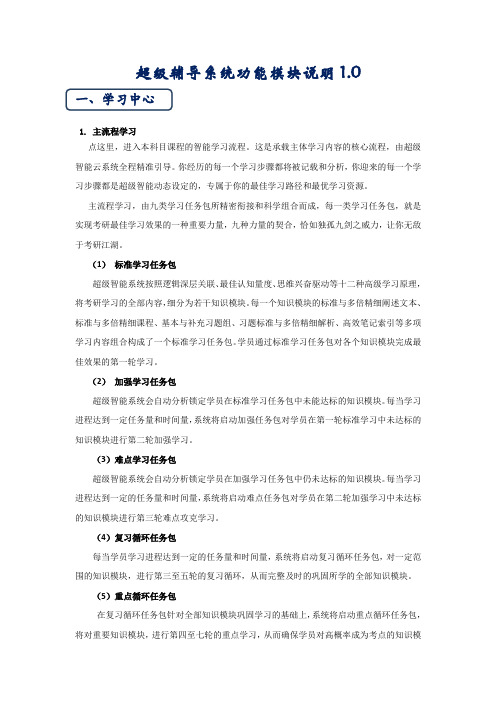
超级辅导系统功能模块说明1.0一、学习中心1. 主流程学习点这里,进入本科目课程的智能学习流程。
这是承载主体学习内容的核心流程,由超级智能云系统全程精准引导。
你经历的每一个学习步骤都将被记载和分析,你迎来的每一个学习步骤都是超级智能动态设定的,专属于你的最佳学习路径和最优学习资源。
主流程学习,由九类学习任务包所精密衔接和科学组合而成,每一类学习任务包,就是实现考研最佳学习效果的一种重要力量,九种力量的契合,恰如独孤九剑之威力,让你无敌于考研江湖。
(1)标准学习任务包超级智能系统按照逻辑深层关联、最佳认知量度、思维兴奋驱动等十二种高级学习原理,将考研学习的全部内容,细分为若干知识模块。
每一个知识模块的标准与多倍精细阐述文本、标准与多倍精细课程、基本与补充习题组、习题标准与多倍精细解析、高效笔记索引等多项学习内容组合构成了一个标准学习任务包。
学员通过标准学习任务包对各个知识模块完成最佳效果的第一轮学习。
(2)加强学习任务包超级智能系统会自动分析锁定学员在标准学习任务包中未能达标的知识模块。
每当学习进程达到一定任务量和时间量,系统将启动加强任务包对学员在第一轮标准学习中未达标的知识模块进行第二轮加强学习。
(3)难点学习任务包超级智能系统会自动分析锁定学员在加强学习任务包中仍未达标的知识模块。
每当学习进程达到一定的任务量和时间量,系统将启动难点任务包对学员在第二轮加强学习中未达标的知识模块进行第三轮难点攻克学习。
(4)复习循环任务包每当学员学习进程达到一定的任务量和时间量,系统将启动复习循环任务包,对一定范围的知识模块,进行第三至五轮的复习循环,从而完整及时的巩固所学的全部知识模块。
(5)重点循环任务包在复习循环任务包针对全部知识模块巩固学习的基础上,系统将启动重点循环任务包,将对重要知识模块,进行第四至七轮的重点学习,从而确保学员对高概率成为考点的知识模块达到更深层次的掌握程度。
(6)高难点循环任务包超级智能系统会阶段性对第六至七轮学习中仍未能达标和考试中命题难度高的知识模块,启动高难点循环学习任务包,按照特定规则对高难知识模块进行第八至十轮集中循环学习,从而帮助学员全面和有效的清除所有高难度学习障碍。
数字学校云课堂使用手册-老师版

北京数字学校云课堂用户使用手册(教师版)2016-1-5目录1.云课堂可以为老师提供的服务介绍 (3)2.注册一个属于自己的老师账号 (3)3.使用注册教师账号登录云课堂 (5)4.重置密码 (6)5.个人信息编辑 (7)6.绑定教育ID (8)7.查看自己的最新消息 (9)8.获取在线帮助 (10)9.上传与编辑微课 (10)10.创建一个课程专题 (13)11.上传与管理课件 (16)12.创建自己的试题库 (16)13.找到并收藏数字学校提供的各类课程资源 (21)14.创建自己的教学班级 (23)15.管理自己的教学班级 (24)16.将自己的微课、收藏的微课推荐给教学班级 (25)17.发布作业给教学班级 (27)18.查看班级学生的学习(作业)统计数据 (28)1.云课堂可以为老师提供的服务介绍北京数字学校云课堂为老师提供如下服务:⏹获取北京数字学校的各类微课、同步课程、课程集等课程资源。
⏹创建教学班级,发布作业,查看学生作业完成情况和统计数据。
⏹可以开展混合式教学,将微课、课件等学习内容定向推送给自己的学生或班级,并查看学生的完成情况和统计数据。
⏹更灵活多样的与学生进行互动,提问、讨论穿插在教学环节中。
还有更多功能,给您惊喜!快来体验吧!北京数字学校云课堂:(点击进入)说明:建议使用IE 8.0以上、360浏览器的极速模式、火狐浏览器、谷歌浏览器访问本平台。
2.注册一个属于自己的老师账号首先,我们先注册一个自己的老师账号吧。
打开网址,如下图:点击:,出现如下注册信息:①输入您要注册的手机号。
②点击:免费获取验证码。
③查收手机短信,将验证码填入输入框中。
④输入您的用户密码。
⑤再次输入您的用户密码。
⑥点击:下一步⑦输入您的姓名。
⑧选择您的性别。
⑨选择您的擅长(教授)学科。
⑩点击:确定注册。
3.使用注册教师账号登录云课堂注册有了自己的老师账号之后,我们可以登录到数字学校云课堂使用丰富的功能了。
北京市普通高中课程管理系统用户手册
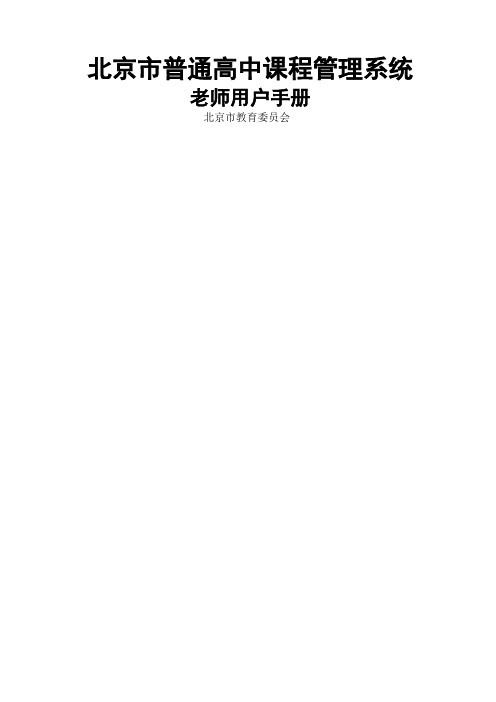
北京市普通高中课程管理系统老师用户手册北京市教育委员会目录关于本手册.....................................................................系统概述.......................................................................系统运行要求................................................................... 第一章操作说明 ...............................................................业务流程....................................................................系统登录....................................................................通知浏览....................................................................我的课表....................................................................我的校本课程................................................................学段模块查看................................................................教授模块指定................................................................缺勤维护....................................................................模块考核情况................................................................日常学习表现...................................................................模块考试成绩...................................................................不通过学生登记.................................................................学分查询.......................................................................学分公示.......................................................................免修学分查询...................................................................学分通过情况...................................................................模块考核情况...................................................................研究性学习学分录入.............................................................社区服务学分录入...............................................................社会实践学分录入...............................................................学业成绩记录表.................................................................学生成绩排名表.................................................................班级均分排名表.................................................................退出系统....................................................................... 第二章技术支持 ...............................................................前言关于本手册本文手册适用于各高中校具有班主任或者任课教师权限组的用户,所描述的系统为北京市普通高中课程管理系统,详细介绍了班主任、任课教师所能使用的各功能以及操作方法。
一师一课活动平台后台操作使用手册

一师一优课,一课一名师活动平台后台管理使用手册目录目录 (2)前言 (4)1.教育服务管理平台 (5)1.1.登录 (5)1.2.教育管理平台主界面 (5)1.3.个人设置中心 (11)1.4.平台通用操作功能 (12)2.教务管理 (15)2.1学科管理 (15)2.2基础数据设置 (17)2.3通知公告 (21)2.4新闻信息管理 (26)3.用户管理 (31)3.1.组织机构 (31)3.2.学校管理 (34)3.3.人事档案管理 (40)4.系统管理系统 (62)4.1.系统设置 (62)4.2.日志管理 (65)4.3.省市区设置 (71)4.4.系统应用设置 (72)4.5.系统模块管理 (74)前言根据教育部2014年教育信息化工作部署,山东省决定在全省中小学深入开展“一师一优课”和“一课一名师”活动。
通过活动的开展,力争使每位中小学教师能够利用信息技术和优质数字教育资源至少上好一堂课,使每堂课至少有一位优秀教师能够利用信息技术和优质数字教育资源讲授。
根据活动安排,将组织教师在活动平台上“晒课”,并逐级评选出“优课”。
“一师一优课”和“一课一名师”的活动平台作为本次活动的主要阵地,为“晒课”和“赛课”评选提供了便捷而稳定的通道,促进优质数字教育资源的开发与共享,形成省、市、县、校四级网络优质课程资源库。
该文档主要介绍“一师一优课,一课一名师”活动后台管理的主要功能和操作方法。
后台由教务管理、用户管理、系统管理三个管理系统组成,涵盖了平台服务和管理的所有方面。
为了让本平台的使用人员尽快地掌握本系统,我们编写了《后台管理使用手册》。
本手册以浅显的语言、丰富的插图直观而详尽地介绍了该系统的结构、功能和具体操作方法,指出了操作过程中的注意事项,相信会给您的使用带来帮助。
由于编写的问题,本手册中难免有疏漏,错误之处,恳请读者指正。
爱书人教育二零一五年三月1.教育服务管理平台1.1.登录1.在浏览器中输入区域活动平台的管理后台地址2.系统使用用户名+密码+验证码验证方式登录3.在登录页面输入用户名、密码、验证码,点击【登录平台】即可登录到系统内图1-1平台登录界面1.2.教育管理平台主界面当成功登录系统后,在浏览器中将看到如下图1-2平台主页操作界面:图1-2管理后台主页教育平台主界面分为6个部位,不同部位功能描述如下:❖工具栏:主界面头部;展现教育局LOGO;查看登录用户信息,联系在线人员,使用系统帮助,反馈您的意见建议;注销您的登录信息,退出平台。
云平台操作讲义(校本培训) (1)
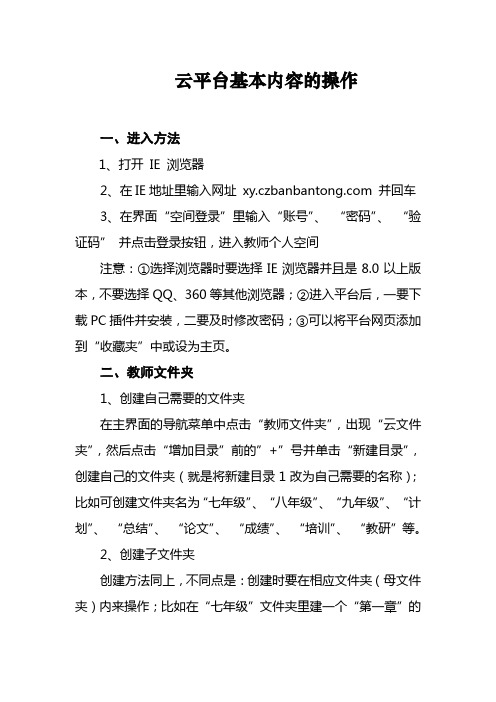
云平台基本内容的操作一、进入方法1、打开 IE 浏览器2、在IE地址里输入网址 并回车3、在界面“空间登录”里输入“账号”、“密码”、“验证码”并点击登录按钮,进入教师个人空间注意:①选择浏览器时要选择IE浏览器并且是8.0以上版本,不要选择QQ、360等其他浏览器;②进入平台后,一要下载PC插件并安装,二要及时修改密码;③可以将平台网页添加到“收藏夹”中或设为主页。
二、教师文件夹1、创建自己需要的文件夹在主界面的导航菜单中点击“教师文件夹”,出现“云文件夹”,然后点击“增加目录”前的”+”号并单击“新建目录”,创建自己的文件夹(就是将新建目录1改为自己需要的名称);比如可创建文件夹名为“七年级”、“八年级”、“九年级”、“计划”、“总结”、“论文”、“成绩”、“培训”、“教研”等。
2、创建子文件夹创建方法同上,不同点是:创建时要在相应文件夹(母文件夹)内来操作;比如在“七年级”文件夹里建一个“第一章”的文件夹,这时要点击“七年级”文件夹前的“+”号出现“增加目录”,再点击“新建目录”,将“新建目录1”改成“第一章”即可,其他的依此类推。
注意:①文件夹名可以修改,选择需修改的文件夹(选中后的文件夹左上角有个小钩),击右键在下拉菜单中选择修改文件名,输入新文件夹名后就替换了原文件夹名;②文件夹可以删除,选中文件夹后击右键并在下拉菜单中选择删除文件,单击左键在出现的对话框中点击确定。
3、文件管理(我们以“七年级”文件夹下的“第一章”的文件夹来举例操作)(1)添加文件双击“第一章”文件夹,在“文件管理”栏目中点击“添加文件”,在出现的对话框中点击“选文件”,在本地计算机中找到需要上传的文件并单击打开,点击“开始上传”,文件上传成功后关闭掉对话框,在文件夹里就可以看到你上传的文件了。
(2)删除文件双击“第一章”文件夹,选中需要删除的文件,点击“文件管理”栏目中的“删除文件”,在警告对话框中点击“确定”即可。
云电脑室使用培训教材(38张PPT)
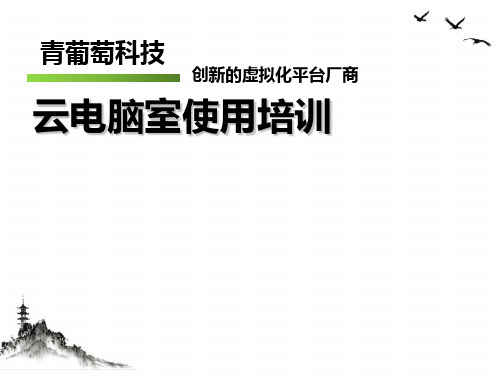
3. 大批量云终端无法登陆 4、在OVD中替换桌面池的模板
1、打开服务器标识电闸,然后按下服务器前面板的开机键后等待3分钟服务器启动完毕;
云终端部件精密,不易损坏,4基.本无云需维终护。端提示账号在其他地方登陆
100;ping 192.
5. 部分云终端一直停留在链接桌面状态 检查下键盘下面电源插排上的电源线是否松动;
③通过网上邻居共享或ftp方式,教师机共享文件给服务器上的母机 打开安装程序;
④通过用UltraISO之类的软件在教师机上把安装程序打包成iso格式 ,然后登陆OVP资源服务器192.168.100.100,在左侧的菜单中 选择存储列表——Local存储——单击上方的“内容”菜单——单击 “上传”按钮,把iso格式的数据上传到服务器的存储中。然后单击 选择母机——选择右侧上边母机属性中的硬件——双击 CDROM——选择local存储中的iso格式文件——上传。(虚拟光 驱挂载iso软件,注意文件名必须是英文字符;
• 2、在教师机系统中,正常关闭教师机直至教师机关闭完毕; • 3、拉下墙壁上标识为“学生机”的电闸关闭学生机; • 4、拉下墙壁上标识为“服务器”的电闸断开服务器电源(放长假
、雷雨天气或电源改造等需要关闭服务器场景)。
3、资源服务器管理平台-OVP
用户名:root 密码:rootroot
4拟化
软件维护 PC操作系统和业务 管理员1分钟就可
系 统 均 需 逐 台 安 装 ,以克隆一个完整的
系统补丁需要逐台 桌面,补丁统一升
安装升级。
级只需要几分钟。
硬件维护 经常发生PC的某个 云终端部件精密, 部件需要维护,替 不易损坏,基本无 换和升级的事情 需维护。
教师子系统使用说明
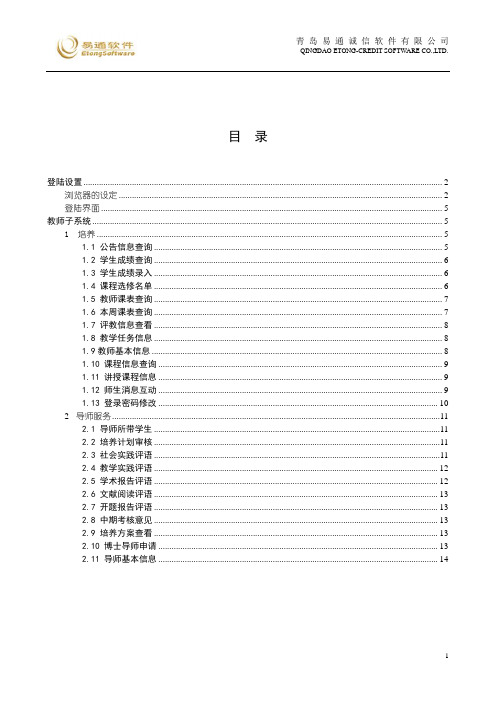
目录登陆设置 (2)浏览器的设定 (2)登陆界面 (5)教师子系统 (5)1 培养 (5)1.1 公告信息查询 (5)1.2 学生成绩查询 (6)1.3 学生成绩录入 (6)1.4 课程选修名单 (6)1.5 教师课表查询 (7)1.6 本周课表查询 (7)1.7 评教信息查看 (8)1.8 教学任务信息 (8)1.9教师基本信息 (8)1.10 课程信息查询 (9)1.11 讲授课程信息 (9)1.12 师生消息互动 (9)1.13 登录密码修改 (10)2 导师服务 (11)2.1 导师所带学生 (11)2.2 培养计划审核 (11)2.3 社会实践评语 (11)2.4 教学实践评语 (12)2.5 学术报告评语 (12)2.6 文献阅读评语 (13)2.7 开题报告评语 (13)2.8 中期考核意见 (13)2.9 培养方案查看 (13)2.10 博士导师申请 (13)2.11 导师基本信息 (14)登陆设置浏览器的设定由于本系统的页面在运行的时候都是通过弹出窗口的形式来体现的,为保证系统的顺利运行,您需要关闭浏览器自带的弹出窗口拦截功能(若您的电脑安装了雅虎助手等第三方控件,请先将其设置为允许弹出窗口)。
具体方法有以下几种:方法一(推荐):可以通过将某个网站添加到“允许的站点”列表中,从而允许在该网站中打开弹出窗口。
具体操作步骤如下:1. 在IE浏览器的“工具”菜单上,指向“弹出窗口阻止程序”,然后单击“弹出窗口阻止程序设置”。
(如下图1)图12. 在“要允许的网站地址”框中键入要添加的网站地址,如www.16然后点击添加即可。
(如图2)图23.单击“关闭”。
方法二:在IE浏览器的“工具”菜单上,指向“弹出窗口阻止程序”,然后单击“关闭弹出窗口阻止程序”。
(如图3)图3方法三:从“Internet 选项”配置弹出窗口阻止程序,具体操作步骤如下:1. 在IE浏览器的“工具”菜单上,单击“Internet 选项”。
云教云平台(教师篇) (1)
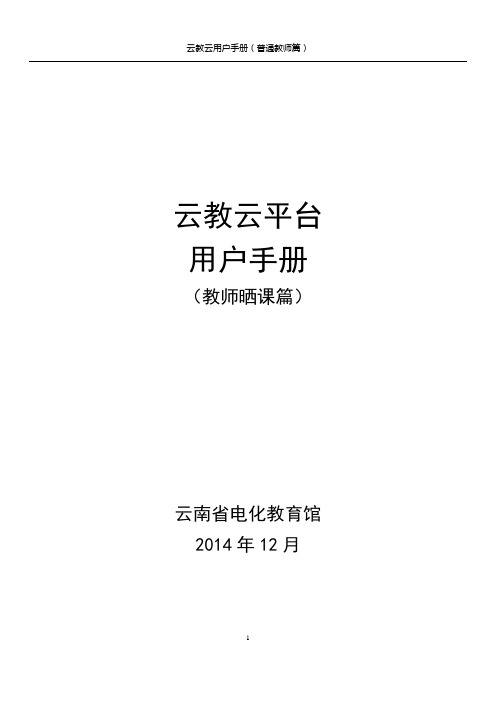
云教云平台用户手册(教师晒课篇)云南省电化教育馆2014年12月目录教师晒客篇1.1平台账号注册 (5)1.2登陆 (10)1.3报名参加活动 (14)1.4选课 (16)1.5晒课准备 (19)1.5.1教学设计准备 (19)1.5.2资源准备 (20)1.6教师晒课 (20)1.7个人空间 (38)1.8技术支持............................................................................... 错误!未定义书签。
附件1 (46)附件二 (52)教师晒课篇Jiaoshishaikepian接下来的篇幅将结合平台的功能和结构为您介绍教师参加“晒课”的详细步骤。
1.1 平台账号注册第一步,进入平台后,单击页面导航栏右侧的“我的空间”按钮,进入注册界面。
第二步,选择用户身份。
选择用户身份后,根据身份填写对应的信息,每个身份证号只能注册一个账号,系统将验证该用户是否已经存在于系统中。
验证成功之后(该身份证号未注册过账号),单击查看“用户服务协议”了解平台相关规定,同意后进行勾选,单击“下一步”按钮。
第三步,完善个人信息。
按照要求设置账号,填写并确认密码,选择自己所属的学校。
如果发现上一步填写的信息有错误,可以返回上一步进行修改。
填写好个人信息后,单击下一步。
第四步,验证邮箱或手机。
填写常用邮箱进行验证,验证后可以用于用户找回密码,也可以直接使用邮箱进行登录。
输入邮箱地址后,单击发送邮件。
显示发送验证邮件到邮箱,单击邮箱,进入邮箱查看验证邮件。
单击“进行邮箱验证”链接。
您也可以进行手机进行验证,验证后可以用于用户找回密码,也可以直接使用手机号进行登录。
输入手机号后,单击“获取验证码”,输入验证码,单击下一步。
第五步,完成注册。
通过邮箱里的验证链接进入注册完成页面。
注:1)注册时填写的登录账号和密码即为之后登录平台的账号和密码,请牢记;2)平台注册实行实名制,请认真输入您的真实姓名和真实身份证号码,错误的身份证号码是无法注册的;3)如果网速缓慢,请耐心等待。
